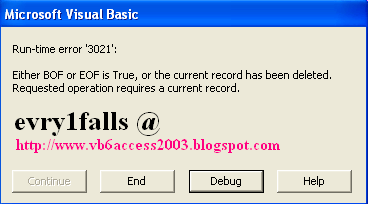Visual Basic Online Course - Blackboard example
بسم الله الرحمن الرحيم
فى الدرس السابق درسنا حركة الماوس
و تحدثنا عن مشروع سبوره Blackboard كمثال على الرسم باستخدام الماوس
و شكل فولدر المشروع كالتالى :
 |
| Folder - BlackBoard.VBp |
و شكل التصميم للمشروع كالتالى :
 |
| Form Design |
و بعد الانتهاء من تصميم المشروع يجب حفظة و اغلاقة و اعادة فتحه مره أخرى
الأن .......
المطلوب :
و المطلوب هنا عباره عن 1) ملأ الـ Labels بالألوان "8 الوان" و عن الضغط على أى Label نختار لونه و نقوم بالرسم عن طريقه على الفورم .
2) بعد الانتهاء من الرسم نتوجه الى القائمه ة نختار New لمسح جميع محتويات PicDraw من الرسم الموجود عليها و البدء من جديد .
الطريقه :
يجب ان نحدد ما اذا كان الماوس فى وضع الرسم أم لا و يتم ذلك عن طريق تعرف متغير Boolean و هو DrawOn فى منطقة General Declaration كالتالى :
Option ExplicitDim DrawOn As Boolean
ثم ملأ الـ Labels بالألــــــــوان كالتالى فى الحدث Form_Load :
لاحظ أن (I+8) معناها ألوان واضحه و زاهيه و يمكنك حذف الـ 8 و ستجد الألوان قاتمه فى كل مره تغير الرقم .
عند الضغط على Label نجعل لونه هو لون الرسم كالتالى :
BeepPicDraw.ForeColor = LblColor(Index).BackColor
عند الضغط على Exit فى الـ Menu تظهر رساله للمستخدم للتأكد من أنه يريد الخروج من البرنامج كالتالى :
عند الضغط على زر الماوس الأيسر اثناء وجود مؤشر الماوس على الـ PicDraw فان هذا يعنى بدأ الرسم كالتالى :
اذا اردنا تغيير لون خط الرسم اثناء الرسم يكون كالتالى :
If DrawOn Then PicDraw.Line -(X, Y), PicDraw.ForeColor
اذا رفعنا الاصبع من على زر الماوس الايسر فان هذا معناه توقف الرسم كالتالى :
If Button = vbLeftButton Then DrawOn = False
قم بتجربة البرنامج ..... تحميل المشروع MediaFire
الأن هناك بعد الموضوعات الخاصه بنفس المشروع و يمكنك اعتبارها واجب منزلى و يمكنك مناقشة طريقة حلها هنا أو فى الصفحة الرسميه للموضع على الفيسبوك فى أى وقت و هذه النقاط هى :
1) قم بتغيير خاصية Auto-draw لأداة PictureBox الى True و هذا ضرةرى اذا كنت تريد حفظ الرسمه و ايضا لاحظ ابطاء عملية الرسم حتى يصبح شكل خط الرسم ثابت persistent.
2) قم باضافة Open الى القائمة و قم ببرمجة كود يقوم بفتح CommonDialog و استيراد صورة bmp الى اداة PictureBox باستخدام دالة LoadPicture و ارسم عليها .
3) قم باضافة Save الى Menu و قم بكتابة كود لحفظ Image و التى هى من خواص PictureBox و الموجود عليها الرسمه المراد تخزينها على الـ HardDesk حيث اننا لا نحفظ الـ PictureBox و لكن الرسمه الموجود عليها فى Image و هنا فى Image يحتفظ الفيجوال بيزك بالرسومات الثابته و يكون الحفظ بعد اختيار اسم للرسمه عن طريق CommonDialog ثم الحفظ عن طريق دالة SavePicture المثبته داخل فى PictureBox .
4) كود CLS الموجود فى New على الـ Menu لن يقوم بحذف صورة على PictureBox (توصل الى طريقة تستخدم بها AutoDraw لحذف الصورة لاستخدام PictureBox من جديد) استبدل كود CLS بكود يحذف محتويات PictureBox , و اقترح استخدام خاصية BF الخاصة بالأمر Line لرسم شكل له حجم الـ PictureBox بخلفيه مناسبه للرسم (بيضاء) .... لن يكون هذا سهلا ...... !!
قم بتطبيق الـ 4 خطوات السابقه و اضمن أنك الأن فى مستوى متوسط لبرمجة الـ Graphics فى بيئة Visual Basic 6.0 .
شكرا لمتابعتكم و اتمنى أن أكون أفدتكم .... لا تنسونا فى دعائكم !
مع تحيات \ evry1falls
♥ Visual Basic 6.0 Course Online :
- Automate MS-Access Database in Visual Basic 6.0 though a network
- Visual Basic 6.0 Analog Clock
- Visual Basic 6.0 Temperature Convertor
- Visual Basic 6.0, MS-Access 2003 and Crystal Reports - Phone book
- Visual Basic 6.0, MS-Access 2003 Database and DataGridView
- Visual Basic 6.0 FTP full application source code
- Visual Basic 6.0 Color Picker tool source code
- Visual Basic 6.0 Tree-View Control lesson (Part1 - Part 2 - Part3 - Part4 - Part5) Arabic.
- Visual Basic 6.0 - Introduction to Graphics (Part1 - Part2 - Part3)
- Visual Basic 6.0 and MS-Excel 2003 tutorials (Part1 - Part2 - Part3 - Part4 - Part5 - Part6)